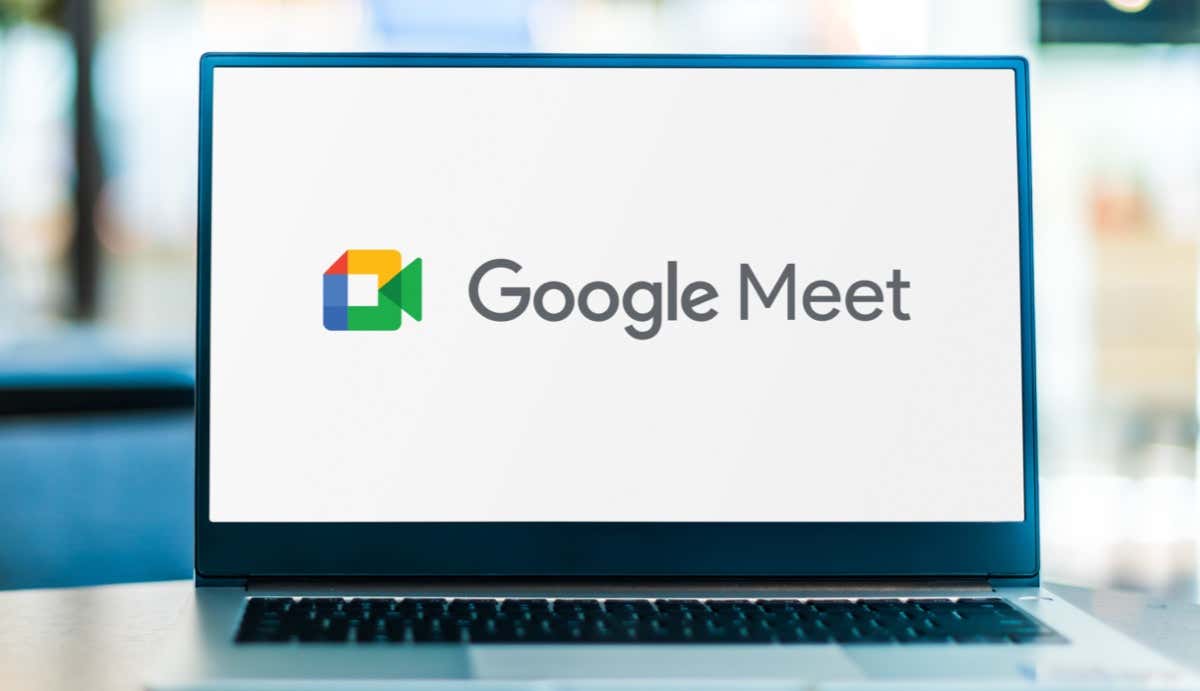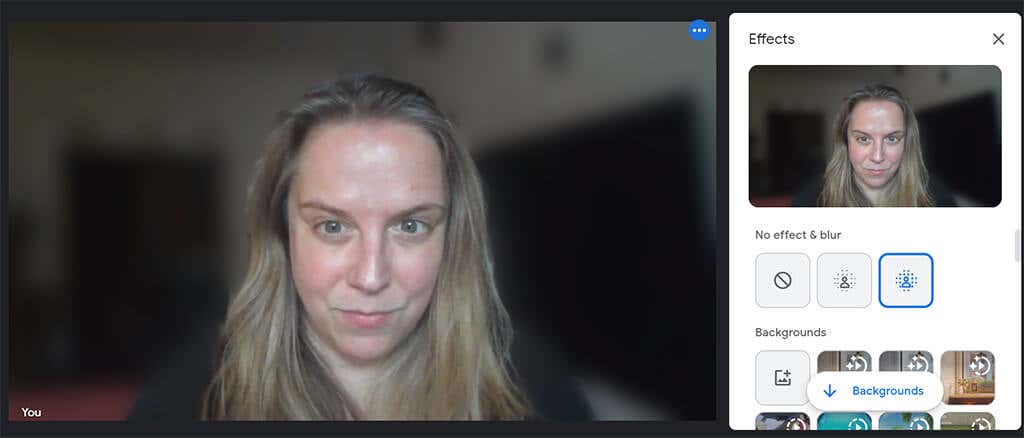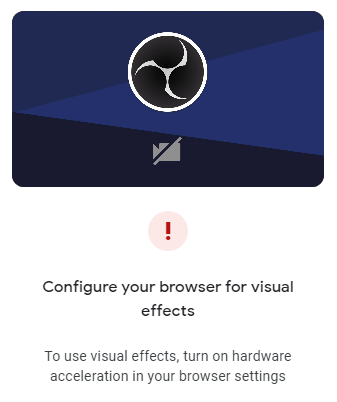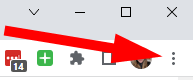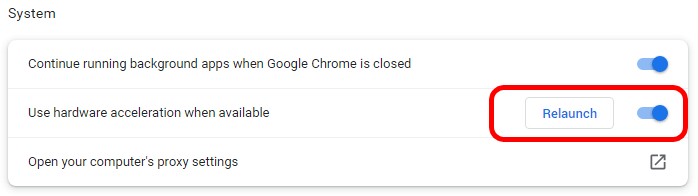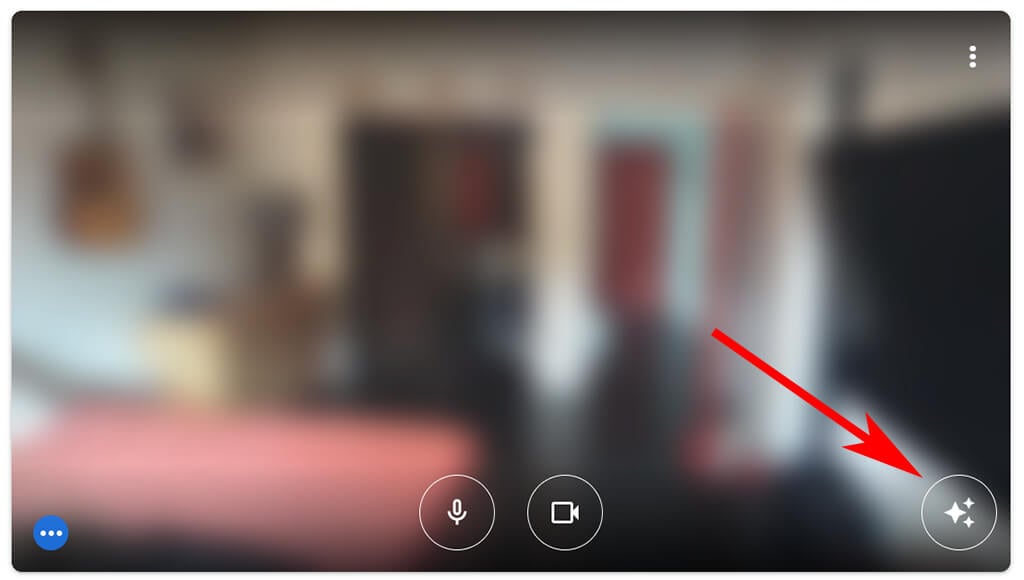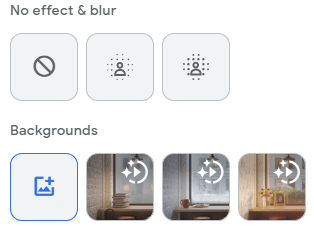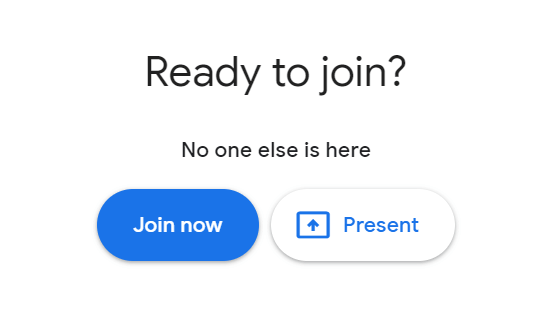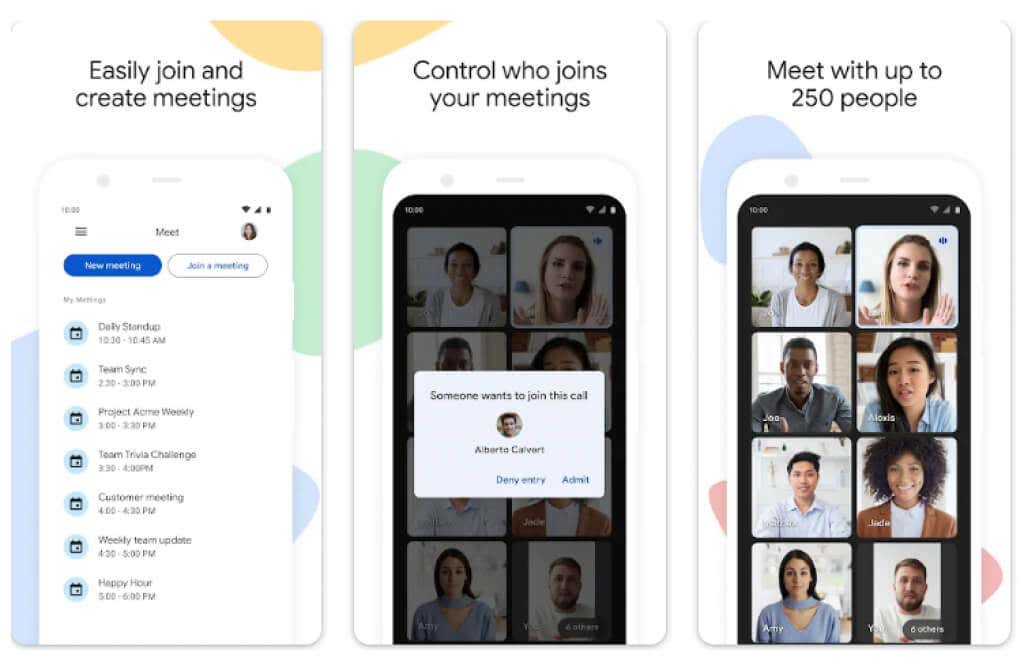Según el dispositivo que utilice para unirse a una llamada virtual de Google Meet, es posible que pueda cambiar o difuminar el fondo antes o después de que comience la reunión. En este artículo, repasaremos todos los Reunión de Google opciones de fondo para que elijas el efecto visual que prefieras.
Como Zoom y Equipos de MicrosoftLa aplicación de videoconferencia Google Meet viene con fondos virtuales y efectos de fondo, incluida una función de desenfoque, que puede aplicar para ocultar cualquier cosa detrás de usted de forma natural.
Por qué debería desenfocar o cambiar su fondo en Google Meet
Existen razones de peso para utilizar un fondo borroso o virtual en las videoconferencias.
- Preocuparse menos. Con un fondo borroso o virtual, no tiene que preocuparse por lo que sucede detrás de usted durante su llamada.
- Mantente profesional. Esté donde esté, un fondo borroso lo mantiene enfocado en el tema de la reunión y los asistentes, no en su entorno.
- Libere la presión. Si estás en tu dormitorio o en un espacio con muchas cosas de niños u otro desorden, un fondo borroso puede ocultar el caos y preservar tu privacidad.
- Impulsa tu marca. Ya sea que esté anunciando su marca personal o la empresa para la que trabaja, los fondos virtuales son una gran oportunidad de marketing.
- Ayuda a combatir la desigualdad. Los fondos virtuales ayudan a ocultar las diferencias económicas. Estandarizar el uso de fondos borrosos o virtuales puede ayudar a evitar que las personas con menos recursos sean juzgadas o intimidadas.
Cualquiera que sea la razón por la que desea un fondo borroso o virtual, aquí le mostramos cómo hacerlo en Google Meet.
Requisitos para aplicar efectos visuales en Google Meet en una computadora
Para usar efectos visuales en Google Meet ejecutándose en una computadora, primero debe asegurarse de que su computadora cumpla con los requisitos mínimos del sistema.
Necesitará un navegador que admita fondos, estilos y efectos envolventes. Si tiene Google Chrome versión 91 o superior en una computadora Mac, Windows o Linux, esto funcionará. Si tiene la versión 91 o superior en Chrome OS, esto también funcionará. Asimismo, Microsoft Edge (Chromium) 91 o superior en Windows o Mac debería cumplir con los requisitos. Safari 10.1 o superior también debería funcionar, pero para mayor seguridad, use Chrome.
También necesitará un sistema operativo de 64 bits y un navegador compatible con WebGL.
Si usa Chrome en una computadora con Windows o Mac que cumple con todos los requisitos anteriores, pero aún no puede usar efectos visuales en Google Meet, probablemente necesite habilitar la aceleración de hardware.
Cómo habilitar la aceleración de hardware en Chrome
Para habilitar la aceleración de hardware en Chrome en Windows o Mac, siga estos pasos.
- En la esquina superior derecha de una ventana de Chrome, seleccione la Después (Tres puntos).
- Seleccione Ajustes.
- En el menú de la izquierda, seleccione Sistema.
- Habilitar Usar aceleración de hardware si está disponible.
- Selecciona el Reanimar botón para reiniciar Chrome.
Cuando Chrome se reinicia, vuelve a abrir las pestañas del navegador que tenía abiertas cuando seleccionó Relanzar.
Cómo desenfocar el fondo en Google Meet en una computadora o Chromebook
Siempre que haya iniciado sesión en su cuenta de Google, puede desenfocar o cambiar el fondo antes de unirse a una videollamada de Google Meet.
- En un navegador web, inicie sesión en su cuenta de Google.
- Abra el enlace de la reunión o vaya a meet.google.com e ingrese el código o enlace de la reunión.
- Seleccione Reunirse con.
- En la vista previa de la imagen local, seleccione el Aplicar efectos visuales botón.
- Desde allí, seleccione una de las opciones de desenfoque de fondo: Desenfocar suavemente el fondo o Desenfocar suavemente el fondo.
- También puede seleccionar una de las opciones o filtros descargados previamente o sube el tuyo.
- Cierra el Estar listo Ventana de diálogo.
- Selecciona el Únete ahora botón para unirse a la reunión.
En una computadora Chromebook o Windows o Linux, puede elegir una opción de desenfoque o cambiar su fondo virtual después de unirse a la reunión seleccionando el icono Después (tres puntos) en los controles de la reunión en la parte inferior de la ventana de la reunión. Desde allí, seleccione Aplicar efectos visuales y elige el efecto de desenfoque, fondo o filtro que quieras aplicar.
Para desenfocar o cambiar su fondo virtual después de unirse a una videollamada de Google Meet en una Mac, seleccione el ícono Después (tres puntos) en los comandos de reunión. Luego seleccione Cambio de fondo. A partir de ahí puedes elegir fondo borroso Dónde Fondo ligeramente borroso.
Cómo desenfocar el fondo en la aplicación Google Meet en Android o iPhone/iPad
Los usuarios de Android deben tener un dispositivo con Android 9.0 o superior y pueden obtener la aplicación oficial de Google Meet desde el Tienda de juegos de Google. Los usuarios de iPhone 8 y superior o iPad de 5.ª generación y superior pueden obtener la aplicación desde el Tienda de aplicaciones de Apple. Incluso con estas advertencias, vale la pena mencionar que la disponibilidad de efectos en Android varía según el dispositivo. La función no está disponible en nuestro Pixel 3, aunque hemos escuchado que funciona bien en un Pixel 3a.
Una vez que la aplicación esté instalada, siga estos pasos para desenfocar el fondo.
- Abra la aplicación Meet y seleccione una reunión.
- Antes de unirse a la reunión, toque Efectos bajo tu propia vista.
- Elija la opción de desenfoque, fondo, filtro o estilo que desee utilizar.
- Cuando haya terminado, presione cerca Dónde Hacer.
- Grifo Reunirse con para iniciar la reunión.
Durante una videollamada, cambia o desenfoca tu fondo tocando Efectos en su propia vista y elija el efecto de fondo que desee. Cuando haya terminado, presione cerca.

«Emprendedor. Aficionado incurable al twitter. Gamer. Aficionado apasionado de la cerveza. Practicante de la web. Estudiante típico».
También te puede interesar
-
La red social Butterflies AI agrega una función que te convierte en un personaje de IA
-
Capture cada momento como un profesional con la cámara más potente del Galaxy Z Flip hasta el momento – Samsung Newsroom México
-
Epiroc lanza un nuevo equipo de perforación de producción de pozos largos
-
Caroline Doherty está satisfecha con los resultados del Leaving Cert de los estudiantes de Moville
-
En imágenes: gran revuelo en la jornada de puertas abiertas de los apicultores de Laois – Página 1 de 9